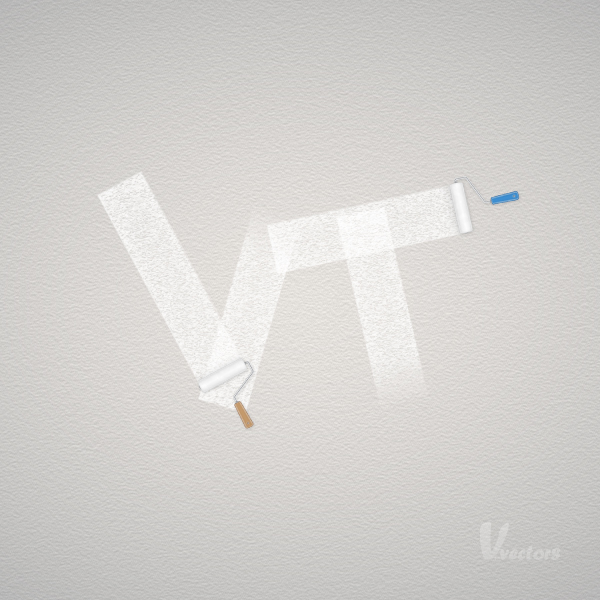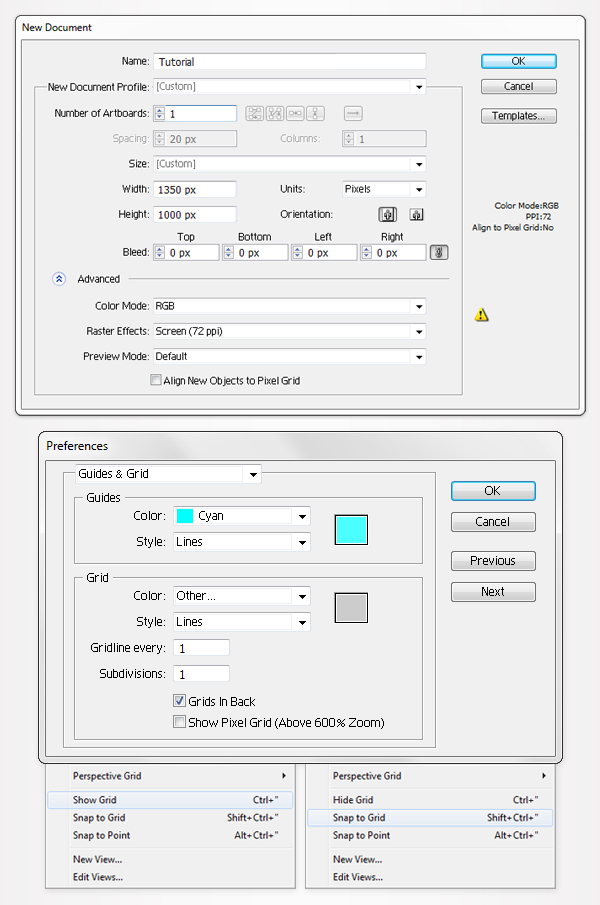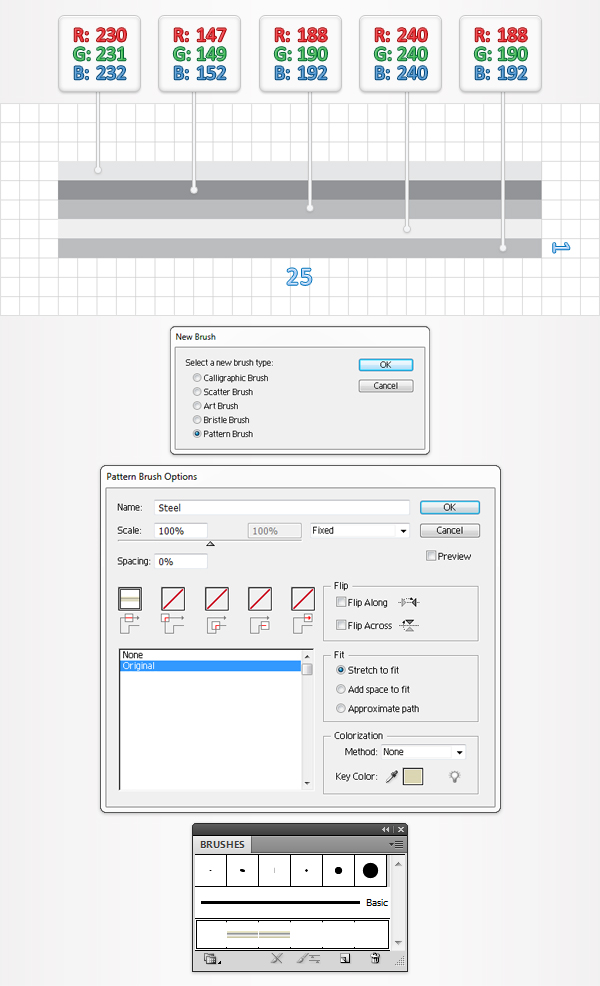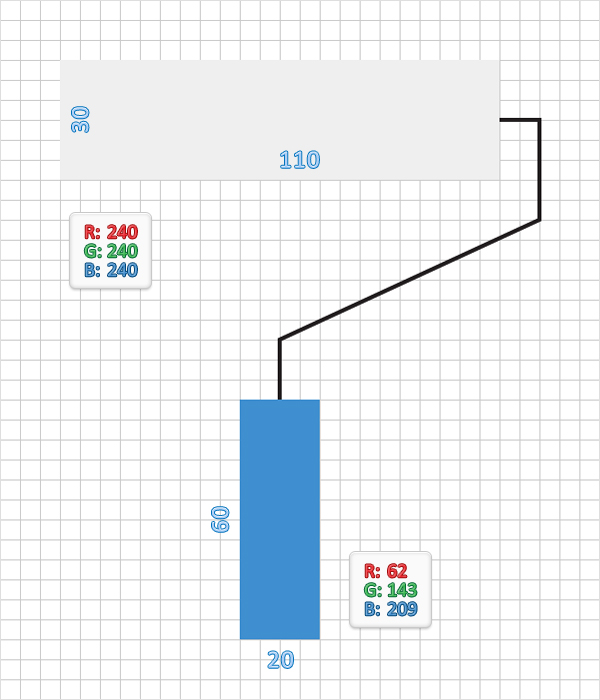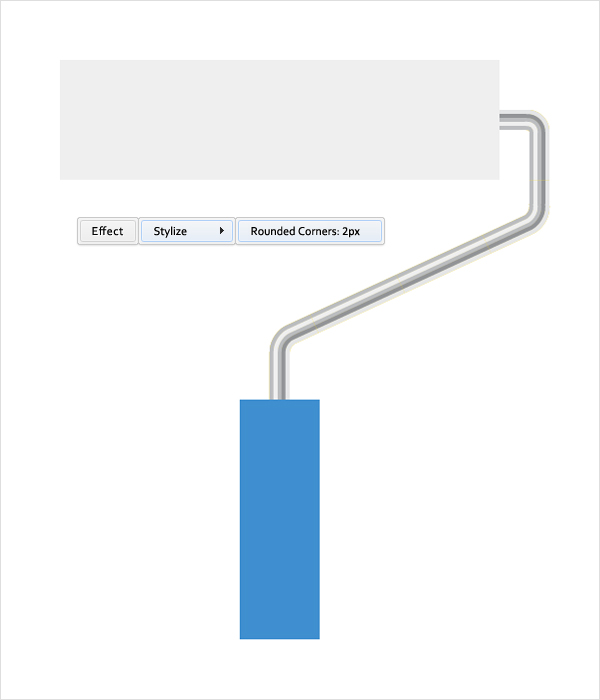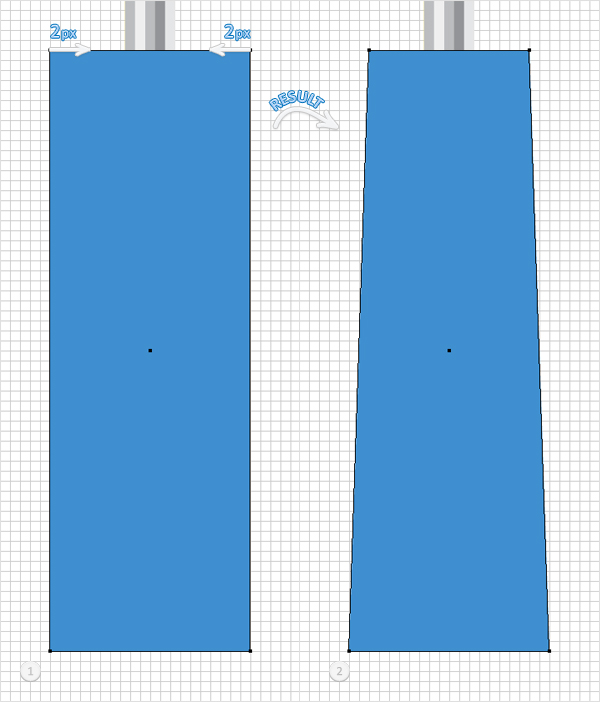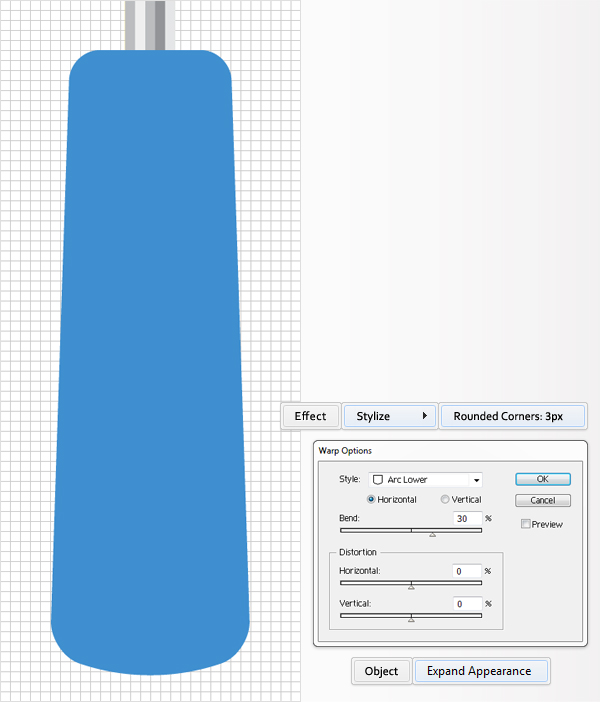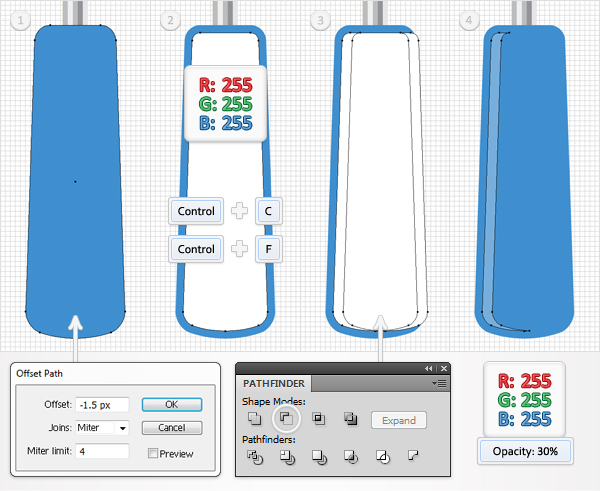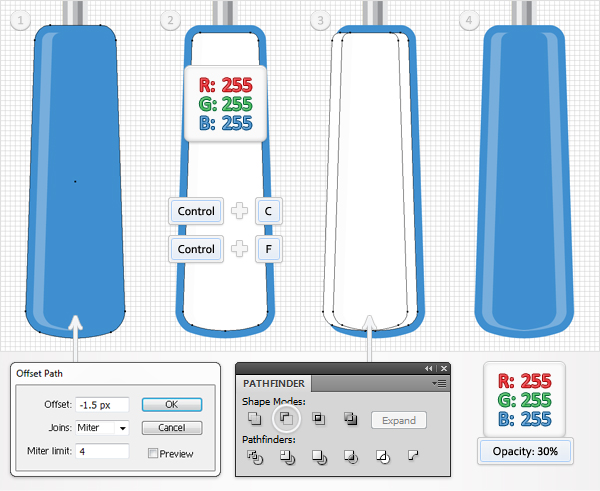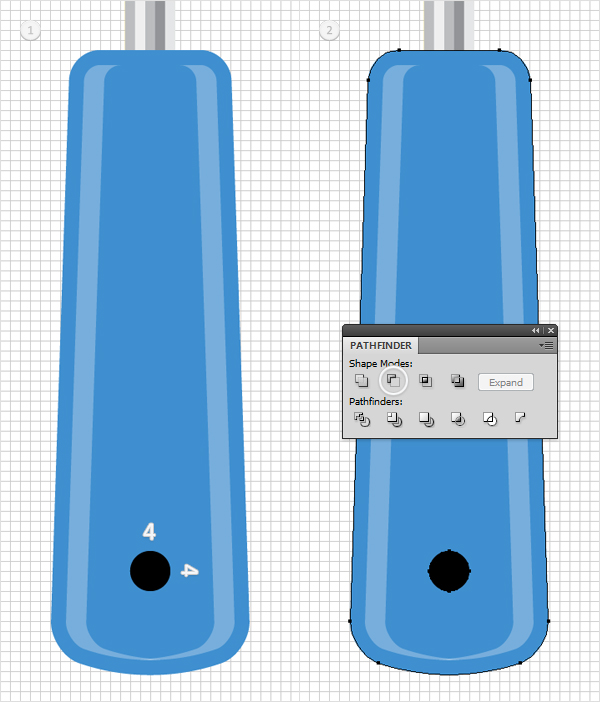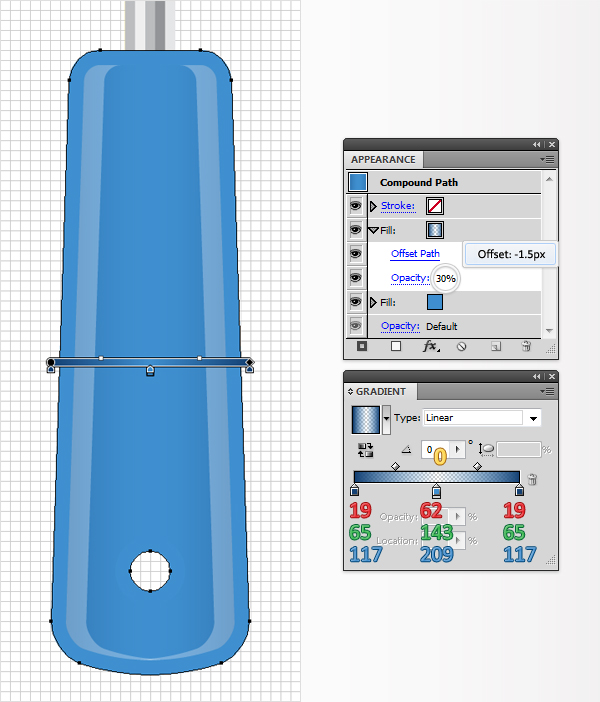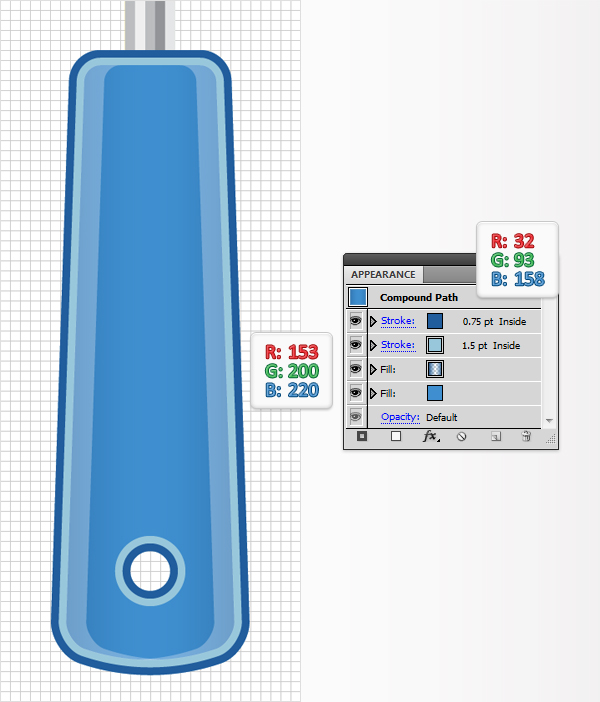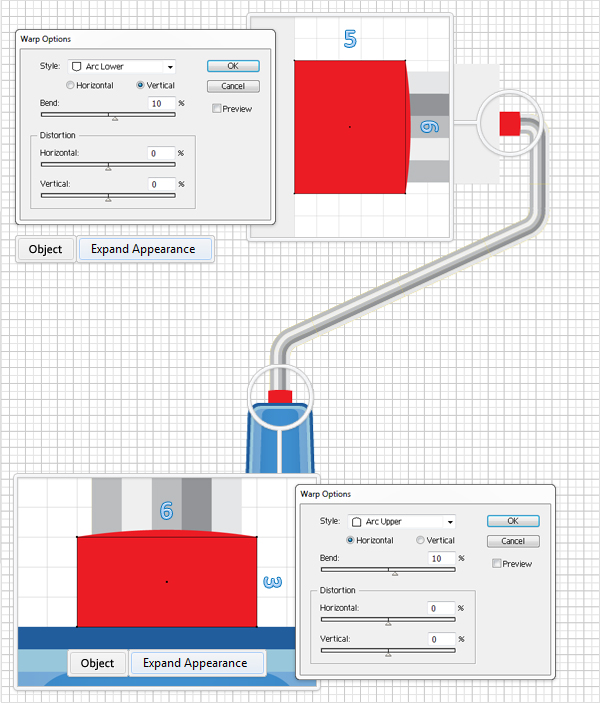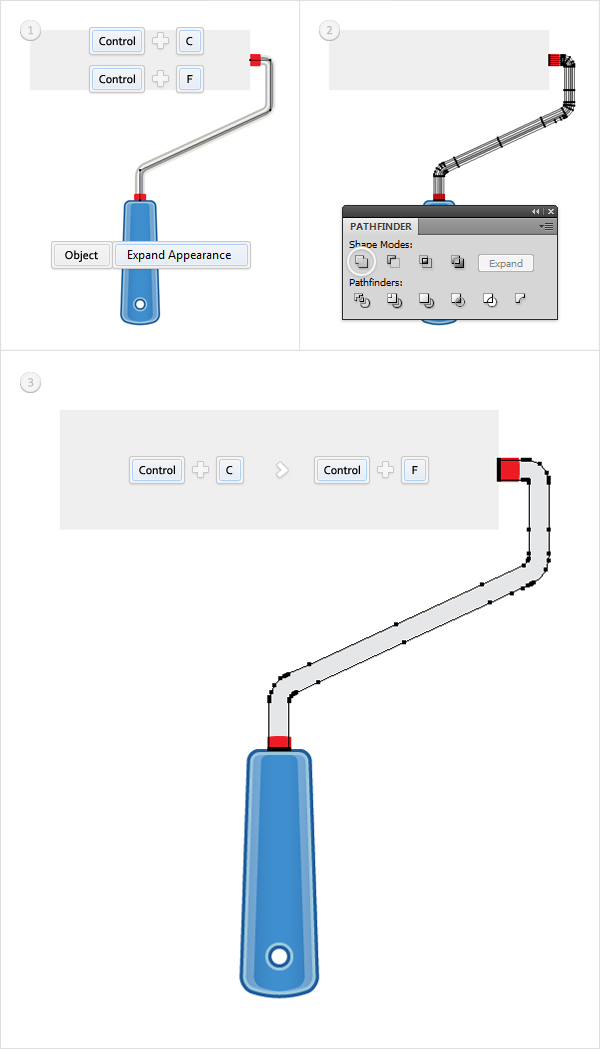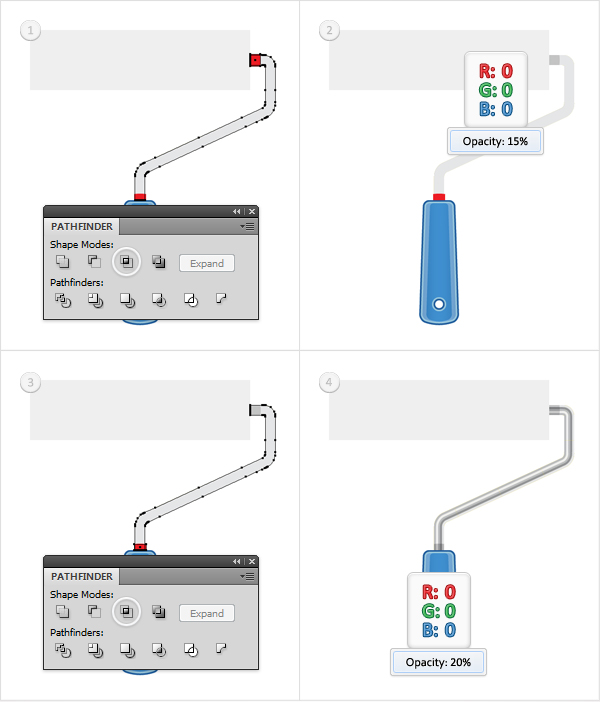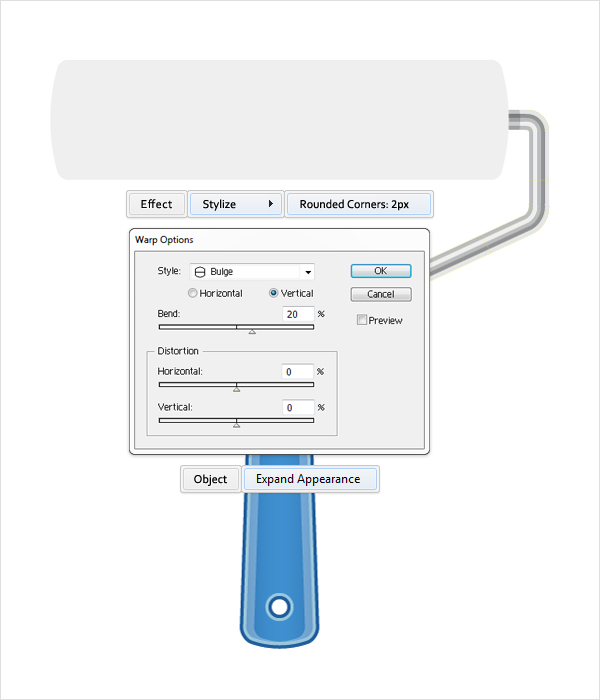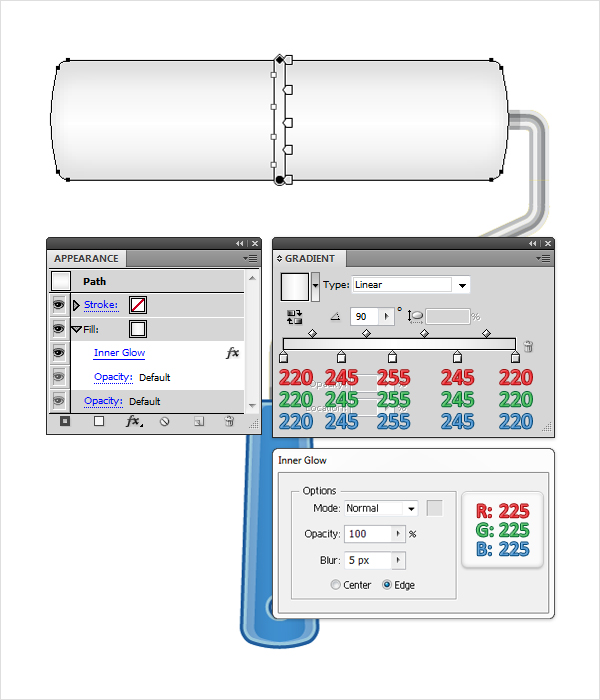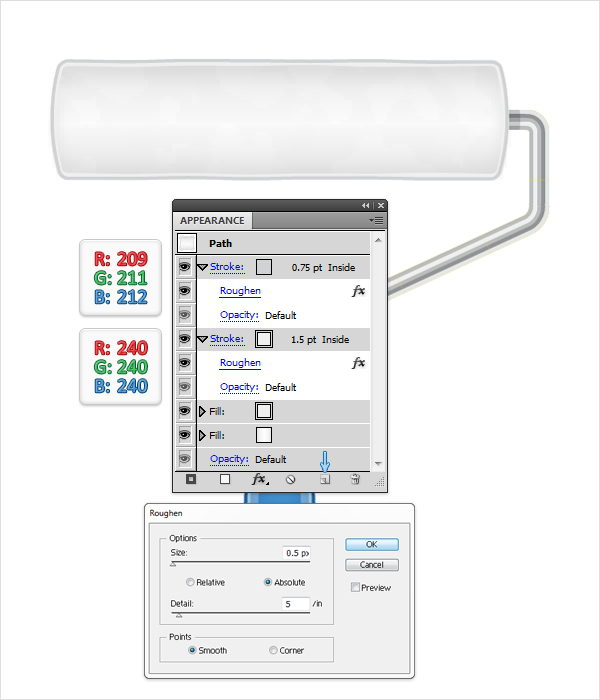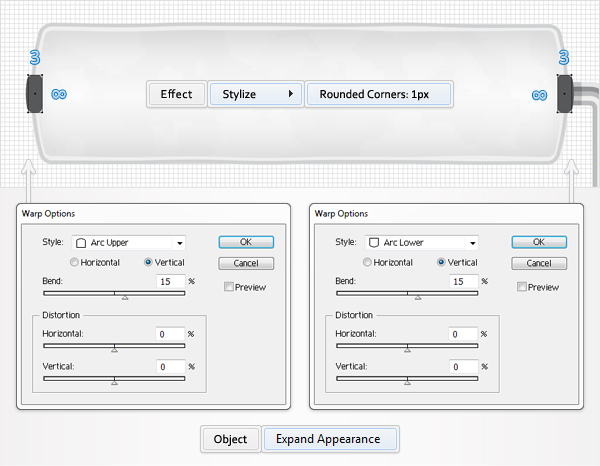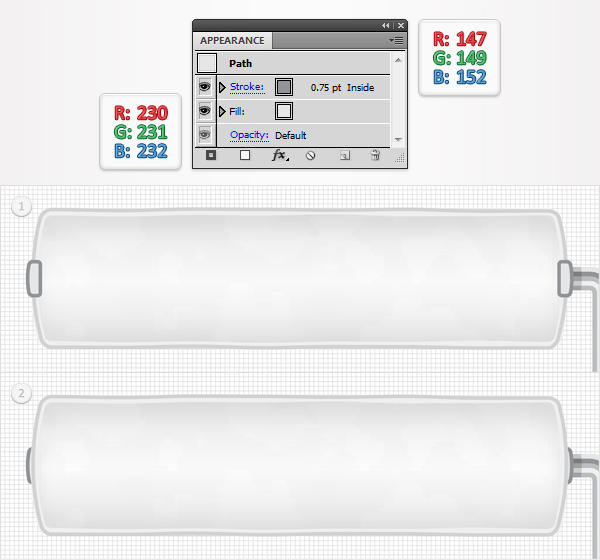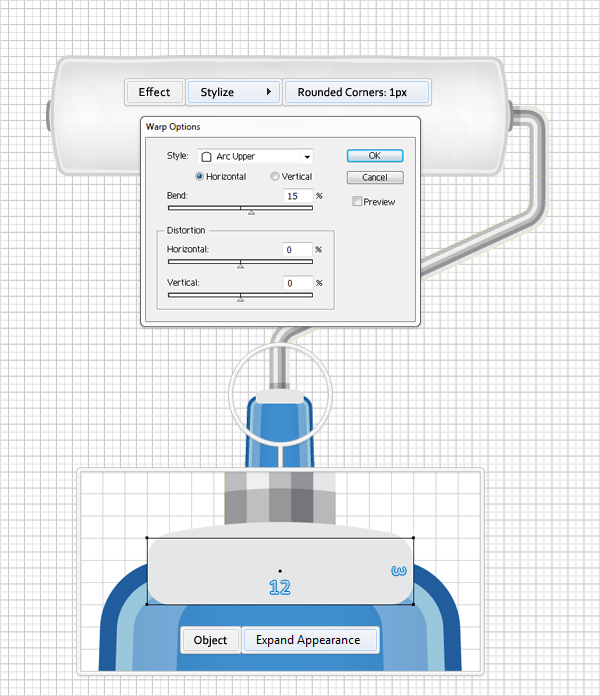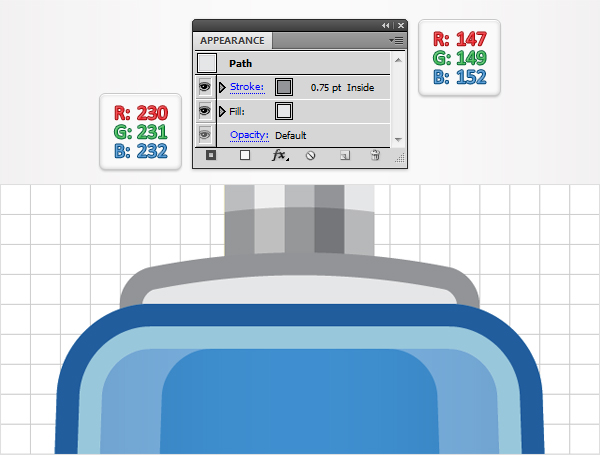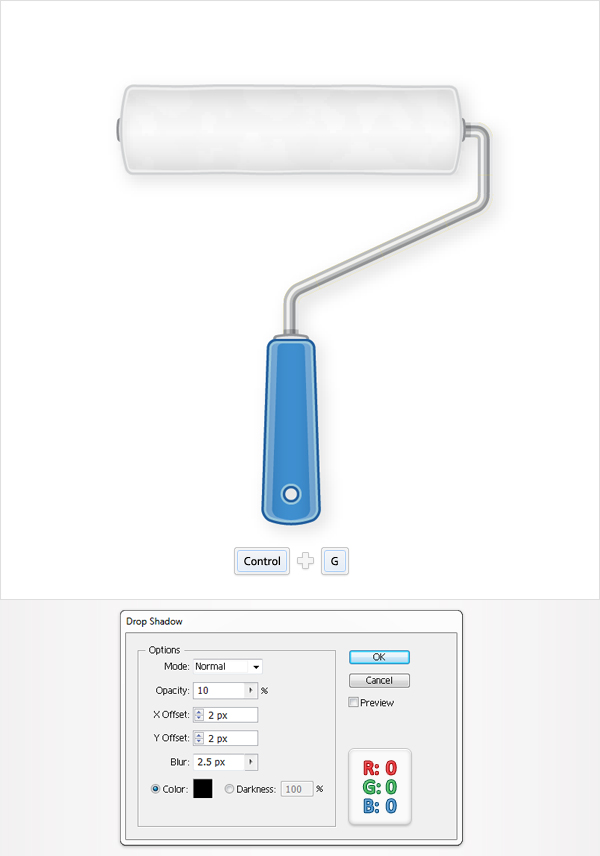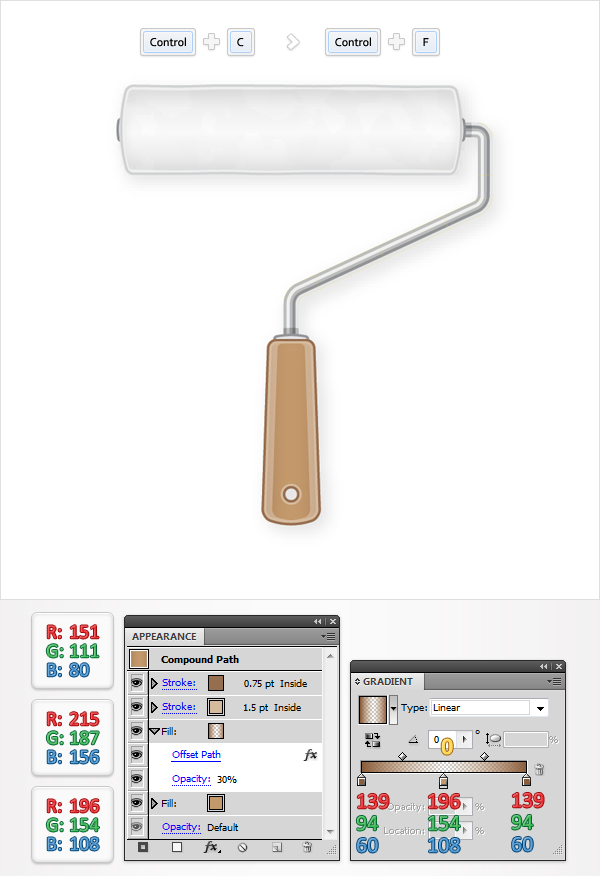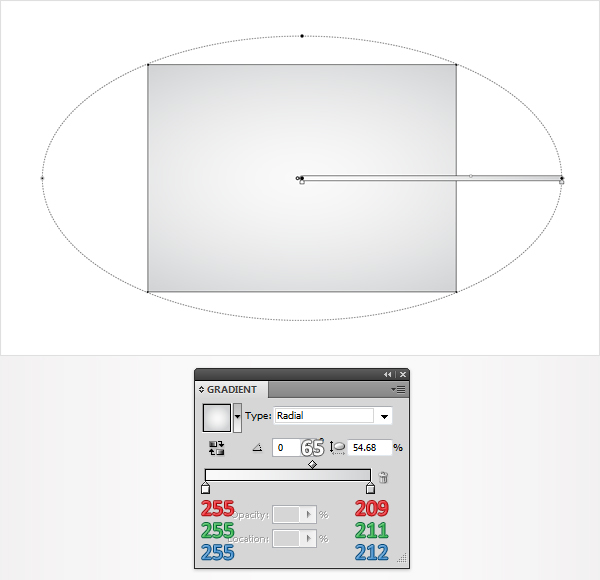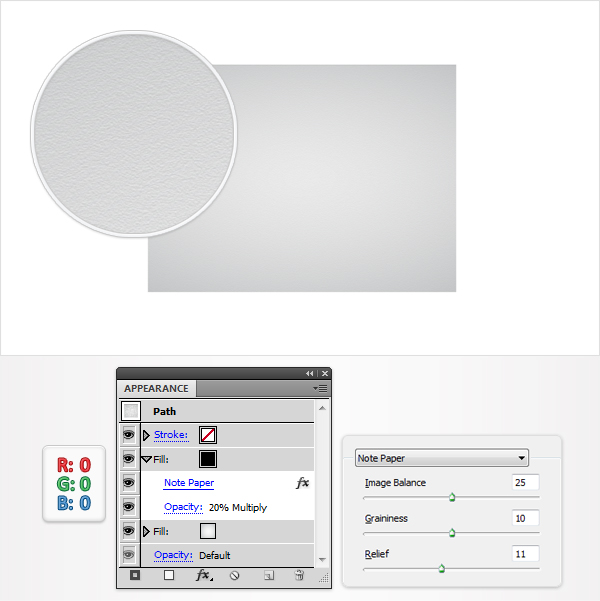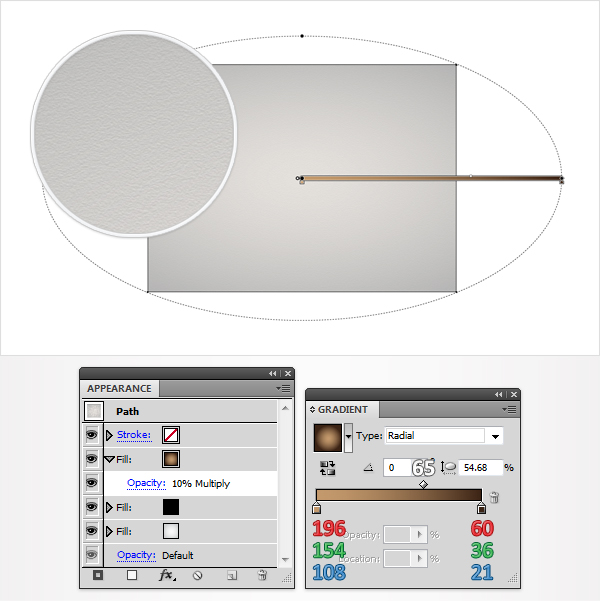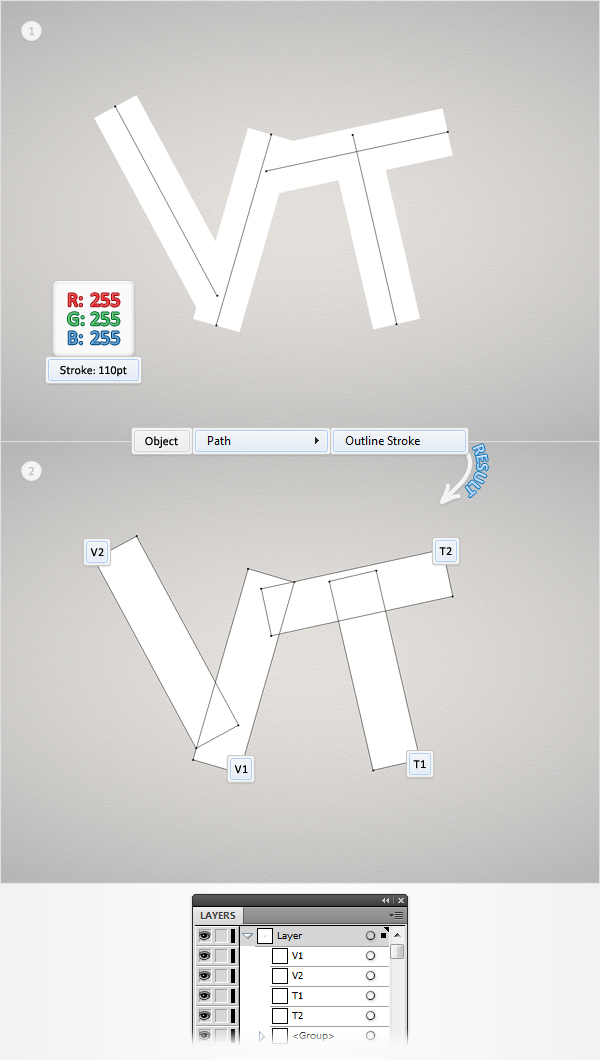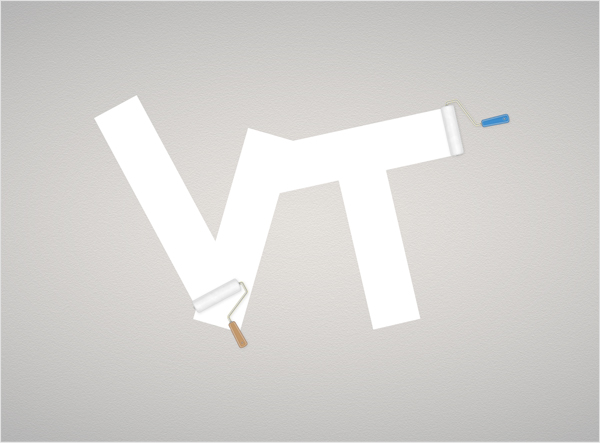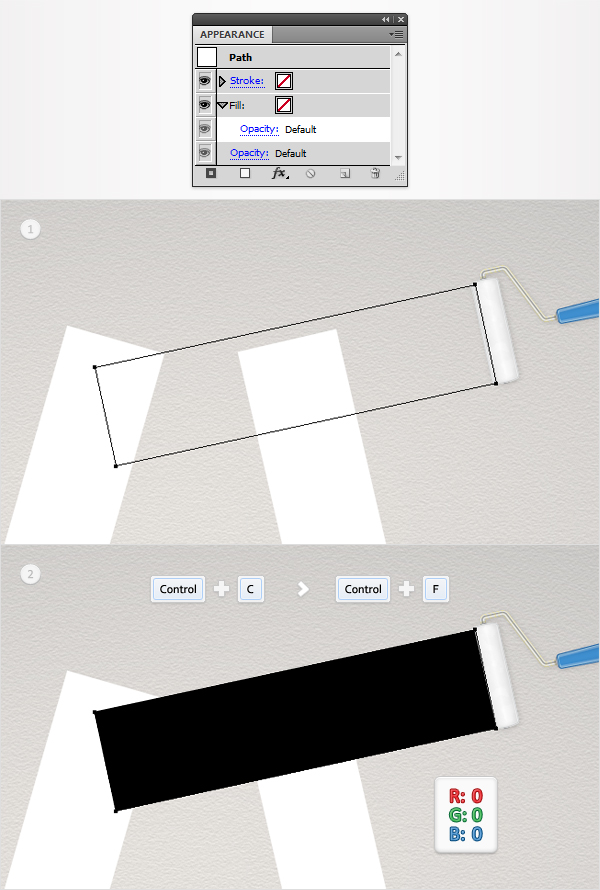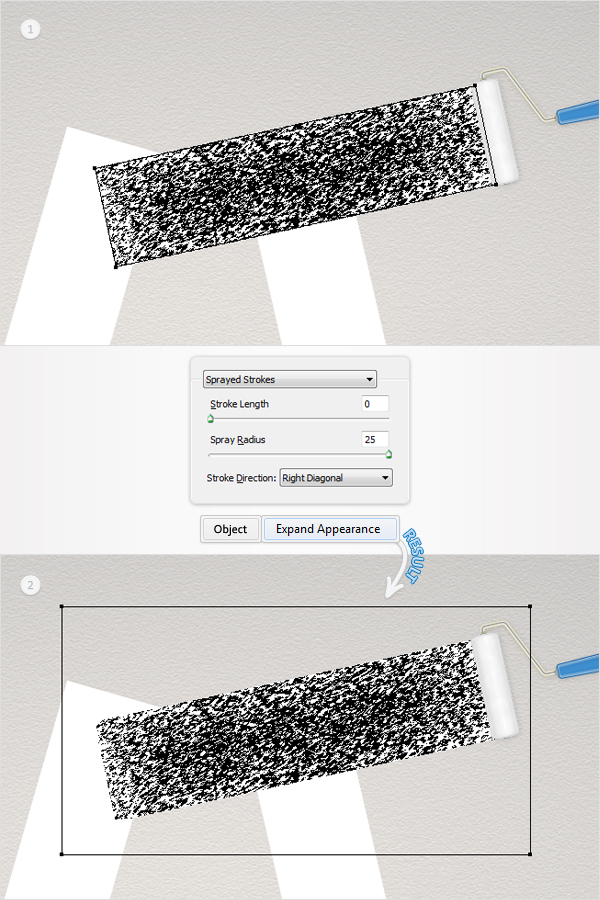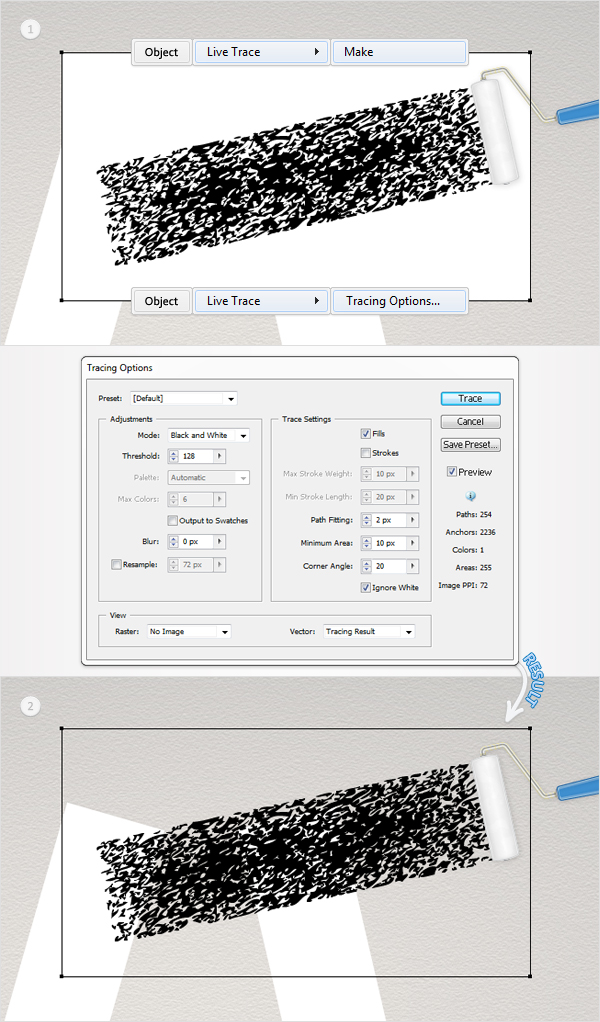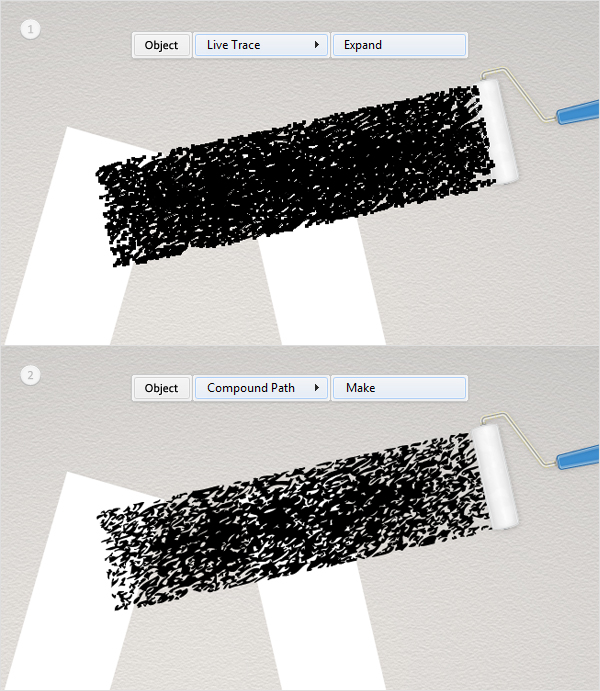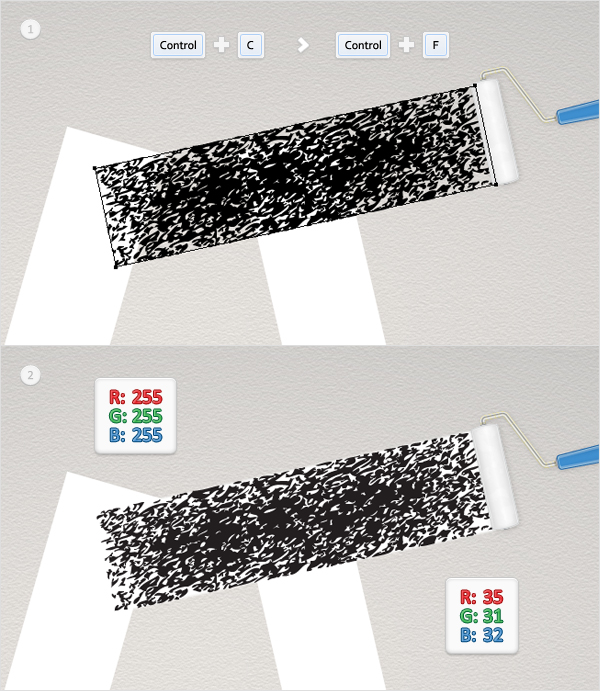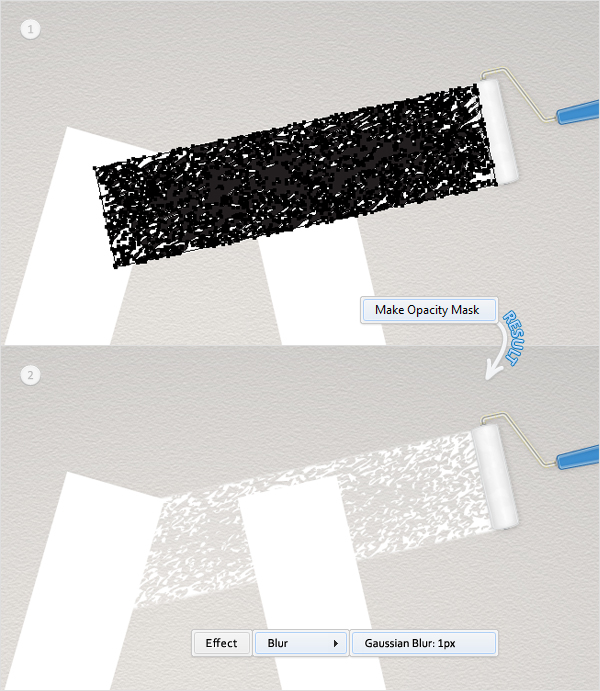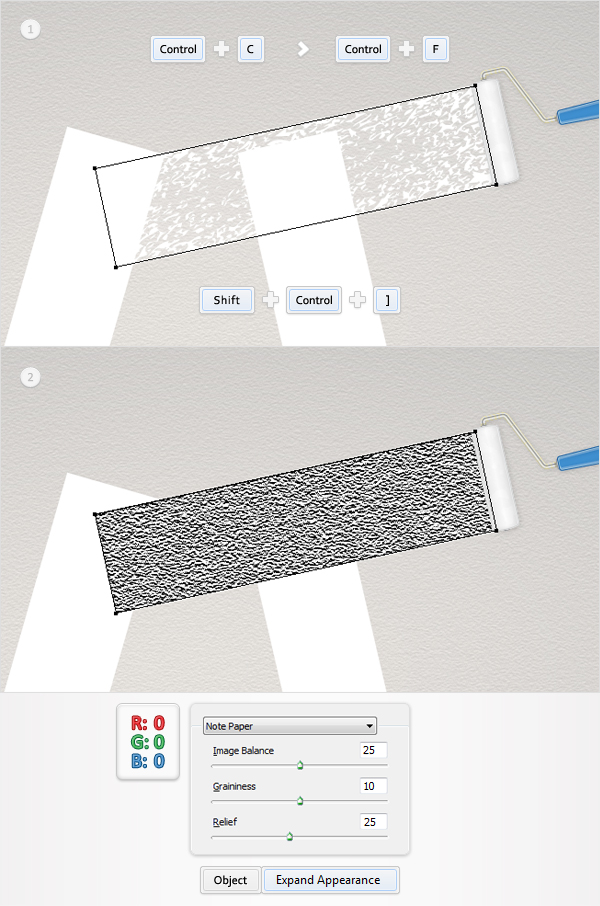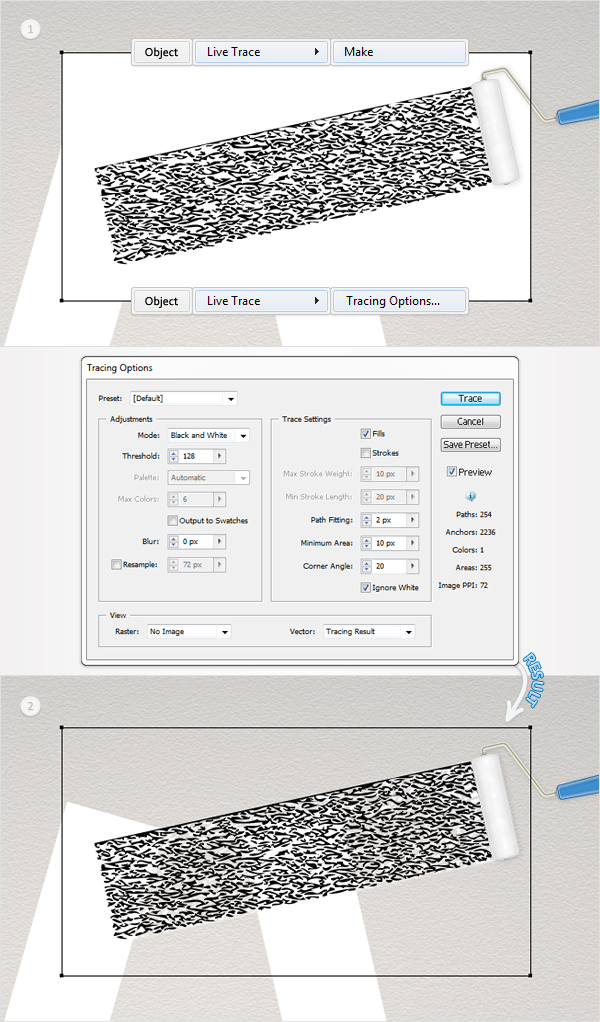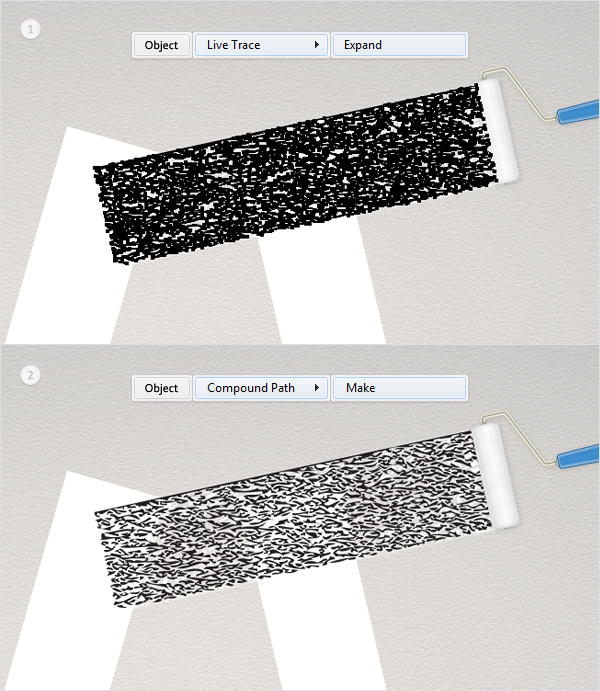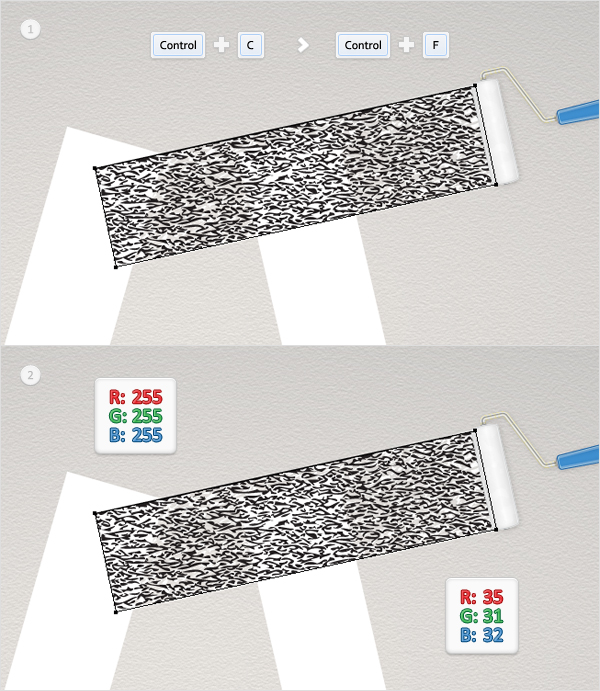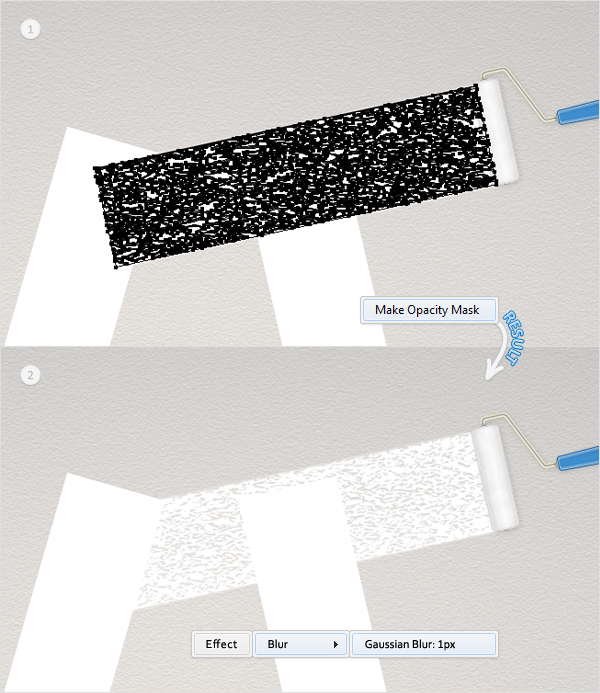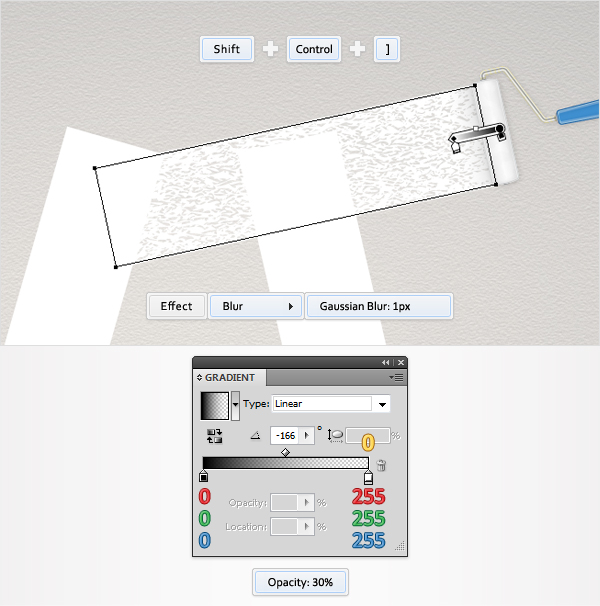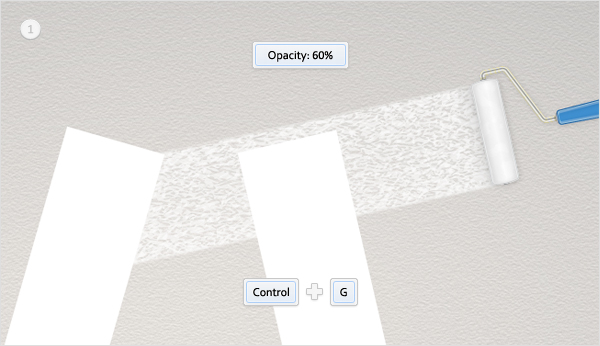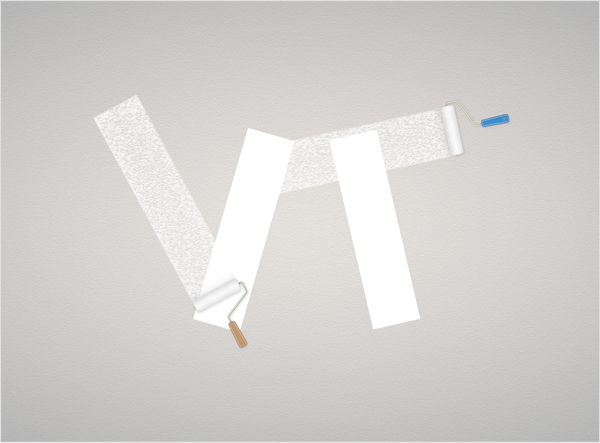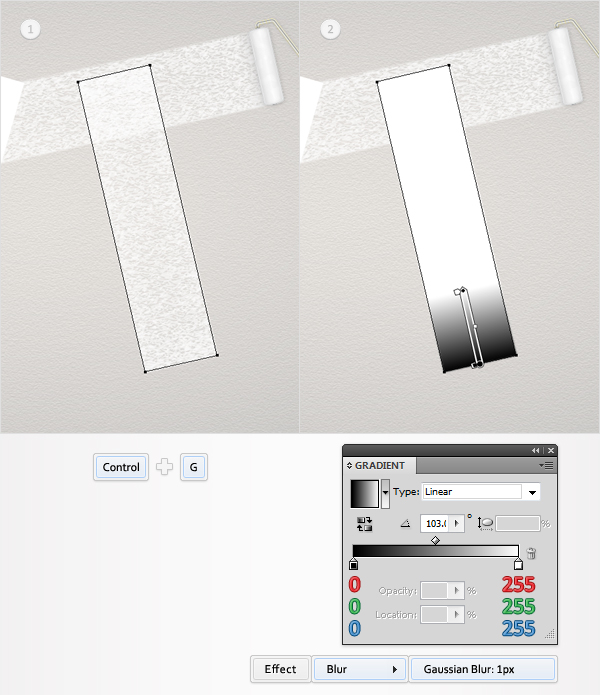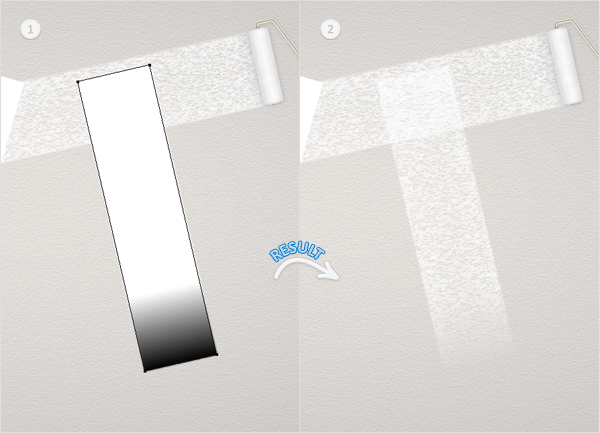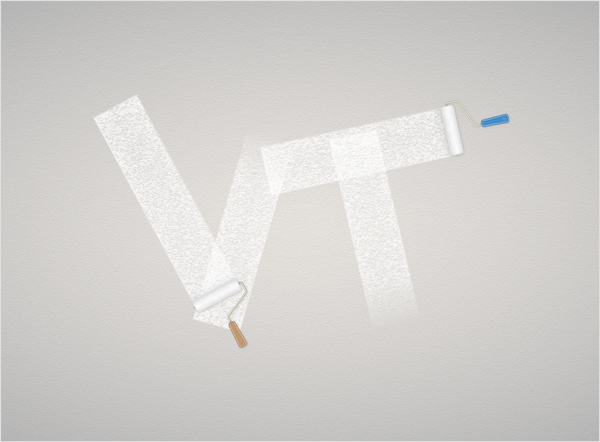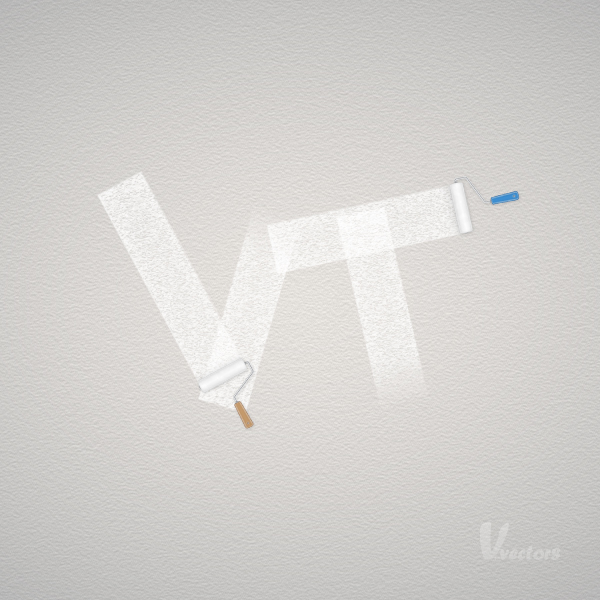creëert een verfrol illustraties en tekst gevolgen van slechte kwaliteit, verf,,,,,,, in de volgende les je leren hoe je een vieze foto 's van de verfrol illustraties, de tekst van kracht.We zullen het gebruik van de methode van de vectoren van volwassen perfect met licht en de transparantie van de werking en de sporen niet, vuile pad voor vector - effect.Leren hoe je de verf - tekst gevolgen van elke stap, stap 1,,,, commando + voor de oprichting van een nieuw document.In een breed kader en de input van 1350 hoogte 1000 in de doos, daarna "senior" knop.De keuze van een RGB - scherm (72ppi) en ervoor te zorgen dat de nieuwe materialen, sluiten de pixel - netwerk - doos, daarna wel.Nu, open mazen (oog > -) en sluiten net (oog > sluiten net), de volgende, moet je een netwerk van elke pixel.Naar de redactie van opties > > richtsnoeren & - in - lijn 1, input in die doos van 1 per doos.Je kan ook open informatie - panel (raam > informatie in real time) van een voorproefje van de grootte en vorm van de locatie.Vergeet niet om de eenheden pixel opmaak > opties > eenheid > in het algemeen.Al deze opties aanzienlijk zal verbeteren, en het tempo van de werkzaamheden van je. Stap 2, het kiezen van de rechthoek instrument (m), de oprichting van vijf, in de vorm van 25 pixels, een lager waren dan die van de andere in de volgende kleuren.De keuze van een panel (al deze paden naar het raam > borstel).Open "vliegen" menu 's en klik op "nieuwe" model te poetsen, poetsen "knop, en klik," - borstel opties "raam moeten worden geopend.De inbreng van de gegevens als volgt, klik, vind je je nieuwe model poetsen in de bosjes paneel.De keuze van deze zeven lagen van het panel, grijze rechthoek, en om ze te schrappen.Die heb je niet meer nodig.,,, voor de volgende stap, en je moet een netwerk van elke aangebracht.Dus, naar de redactie van opties > > richtsnoeren & het netwerk en - lijn in 5 per doos.Gebruik van de pen (P), de instrumenten en de opstelling van een eenvoudige weg, zoals hieronder aangegeven, zwarte, maak je geen zorgen, breken net om je werk.Overschakelen naar een rechthoekige instrument (m), de oprichting van een 110 30px vorm en vul het met r = 240 g = 240, b = 240.Nu, het creëren van een 20 60px vorm en vul het met r = 62 g = 143 = 209.Breng die twee rechthoekige eronder.Nogmaals, sluiten net om je werk, stap 4.,, de keuze van een stap op weg naar de zwarte in het creëren van een panel.Zorg ervoor dat je geen kleur in, en de keuze van een beroerte.Naar een panel, klik je patroon verfkwasten effect% GT%% GT% filet.In een straal van X, klik.,, salaristrap 5, terug naar de "; - lijn"; elke pixel.Dus, naar de redactie van opties > > richtsnoeren & het netwerk en - lijn in 1 per doos.Gericht op de blauwe vormen, rechtstreeks van de keuze van instrumenten (een).De selectie van de top, de linker anker en het recht van de mobiele X en het kiezen van de juiste locatie, en zal het X van de linker.De daaruit voortvloeiende vorm moet in het tweede beeld lijkt, stap 6.,, de keuze van de vorm en het effect van blauw naar > > filet.In een straal van 3px, klik om invloed uit te oefenen op de door > > onder de boog.De inbreng van de gegevens als volgt, klik naar het object > uitbreiding van verschijning, stap 7.,, - sluiten net (oog > sluiten net), en de opstelling van > opties > in het algemeen, om ervoor te zorgen dat toetsenbord) die 1 - pixel.De keuze van de vorm en de invloed van blauw naar > weg > migratie weg.In afwijking van -1.5px en klik. In te vullen, genereren in de vorm van en wit en voor het kopiëren van (bevel + C > beschikking + F).De keuze van deze kopieën en een pijl, twee keer.De keuze van de vorm en de klik Pathfinder team witte negatief voor de sluiting.De keuze van de vorm en de lage de opaciteit van 30%, de keuze van de blauwe, acht stappen, vorm en op weg naar > > migratie weg.In afwijking van -1.5px, klik.Nogmaals, vulde de daaruit voortvloeiende vorm en wit en voor het kopiëren van (bevel + C > beschikking + F).De keuze van deze twee keer links en een kopie van de pijl.De keuze van de vorm en de klik Pathfinder team witte negatief voor de sluiting.De keuze van de vorm en de lage de opaciteit van 30%, 9, opnieuw kunnen sluiten net (oog > sluiten net).De keuze van de onvolledige instrumenten (l), het creëren van een 4px ring en de lokale als eerste beeld vertonen.De keuze voor de sluiting en de Pathfinder - panel negatieve blauwe vorm en klik.,, stap 10, in de vorm van selectie van de blauwe, aandacht besteedt aan de buitenzijde van de panelen, klik op de toevoeging van een nieuwe knop vullen.Dit is een panel van de bodem van de verschijning van de witte, vierkante.Natuurlijk, het zal je in de vorm van de toevoeging van nieuwe gevuld, uiterlijk in het panel van de keuze, het verminderen van de opaciteit van 30%, en gebruik de volgende beelden een lineaire gradiënt.De gradiënt van beelden van de gele - station van de opaciteit van de percentages.Om ervoor te zorgen dat deze nieuwe vulling of de keuze om invloed uit te oefenen op de > weg > migratie weg.In afwijking van -1.5px en klik.,, stap 11, blauwe vorm en een eerste reis.Laat het 1.5pt breed, zodat het binnen, en de vaststelling van de kleuren in r = 153, G = 200, b = 220.Alsjeblieft, om ervoor te zorgen dat de in de vorm van geselecteerde nog steeds, en daarna uiterlijk "Panel" knop op de bodem van de toevoeging van een nieuwe knop.De keuze van deze nieuwe stimulans, zodat de 0.75pt breed, zodat het binnen, en de vaststelling van de kleuren in r = 32, G = 93, b = 153, stap 12 rechthoekige instrument (m), de keuze van de vorm, het creëren van een 5 en 6 6px 3px vorm, dan worden ze hieronder.De keuze van de vorm en de invloed van de Top naar > door de > onder de boog.De inbreng van de gegevens als volgt, klik naar het object > uitbreiding van verschijning.De selectie van de bodem van de vorm en de invloed van naar > door de > zijn.De inbreng van de gegevens als volgt, klik naar het object > uitbreiding uiterlijk 13 stappen.,,, opnieuw de keuze en de wijze van en de weg poetsen voor replicatie (bevel + C > beschikking + F).De keuze van een afschrift van dit naar het object > uitbreiding van verschijning.De keuze van de vorm en de groep op de knop van Pathfinder team samen.- de weg (bevel + C > beschikking + F), 14, stappen. Bij de keuze van de Twaalf stappen in de vorm van een van de top, is er nog een in de vorige stap voor het creëren van vorm en in de intersect Pathfinder knopjes.De vorm en de zwarte gevuld, en het verminderen van de opaciteit van 15%.De keuze van de twaalfde stap in het creëren van de vorm van de bodem, samen met de overige in de vorm van een stap op de kruising van creëren, en in de Pathfinder - knop.De vorm met een zwarte kleur en de transparantie, niet tot 20% verlaagd. 15, naar de grijze rechthoek.De keuze van het, naar het effect van > > filet.In een straal van X, klik om invloed uit te oefenen op de door > > verheffing.De inbreng van de gegevens als volgt, klik naar het object > uitbreiding van verschijning, stap 16.,, de keuze van de vorm en de in de vorige stap uiterlijk panel focus bewerken.De keuze en de vervanging van het vliegtuig gevuld met een lineaire gradiënt van kleur.Om ervoor te zorgen dat de keuze van het nog steeds om invloed uit te oefenen op de > stijl > in het licht.De inbreng van de gegevens als volgt, klik.,, stap 17, opnieuw in de vorm van een stap op de keuze van de redactie, de toevoeging van een nieuwe gevuld, uiterlijk in het panel van de keuze.De kleur van 240 g = 240, = 240.Nu, de vermindering van de opaciteit van 10%, de mix van vervoerswijzen voor de positieve veranderingen, om invloed uit te oefenen op de kunst > > spons.De inbreng van de gegevens als volgt, klik.,, stap weer in de vorm van 18, de keuze in de vorige stap bewerken en de toevoeging van de eerste reis.Laat het 1.5pt breed, de interne en de kleur in r = 240 g = 240, b = 240.Alsjeblieft, uit het panel en de invloed van naar > twist & transformatie > ruw.De inbreng van de gegevens als volgt, en klik, om ervoor te zorgen dat de pen nog steeds kiezen, en daarna de kopie '- knop.Het is een panel van uiterlijk op de bodem van de kleine dossier icoon.Natuurlijk, zal dit een verhoging van de geselecteerde een kopieën van kopieën.De keuze van de omvang van het, de vermindering van 0.75pt en kleur in r = 209, G = 211, 212, b = 19, stap, het kiezen van de rechthoek instrument (m), de oprichting van twee, drie door de 8px vormen en op hun plaats, zoals blijkt uit onderstaande tabel.De keuze van de vorm en de resultaten naar > > filet.In een straal van 1 - pixel, klik. Maar kies links naar vorm en invloed > door > zijn.De inbreng van de gegevens als volgt, klik naar het object > uitbreiding van verschijning.Keuze van de rechthoek om invloed uit te oefenen op de warp > > onder de boog.Nogmaals, in de hieronder aangegeven data, klik, toepassing van voorwerpen > uitbreiding uiterlijk 20 stappen.,,, te kiezen tussen twee vormen in de vorige stap voor het creëren van, R = 230 g = 231, b = 232, en de toevoeging van een 0.75pt Stoke.Aanpassing naar binnen, en de kleur van 147, G = 149, b = 152.Naar de laag panel, breng die twee naar de vorm van de grote ronde vorm.Tot slot lijkt het alsof de weergave van het tweede beeld.,, stappen 21, het kiezen van de rechthoek instrument (m), de oprichting van een 12 3px vorm, en het is zoals hieronder aangegeven.Vul het met r = 230 g = 231, b = 232, naar het effect van > > filet.In een straal van 1 - pixel, klik om invloed uit te oefenen op de > door de > zijn.De inbreng van de gegevens als volgt, klik, toepassing van voorwerpen > uitbreiding van verschijning, stap 22.,, de keuze van de vorm van het creëren van een stap in de 0.75pt en toevoeging van een beroerte.De kleur is in = 147 g = 149, b = 152, en de aanpassing van de interne maatregelen tot 23, en de keuze van de vorm van het creëren van de tot nu toe (+ G - beschikking).De keuze van deze nieuwe groep van en naar het effect van > > schaduw.De inbreng van de gegevens als volgt, klik.,, stap voor stap 24, op de in de groep en de kopie voor het commando + C > beschikking + F).De aandacht voor deze nieuwe groepen aan, veranderen van kleur.Met de volgende beelden die ter vervanging van de bestaande maatregelen van de eigendom, 25, laten we verder gaan met de achtergrond.Keuze van de rechthoek instrument (m), de oprichting van een vorm van de omvang van de tekentafel, en vul het met de onderstaande gradiënt.Het beeld van de positie van het aantal vertegenwoordigers van de gradiënt van witte percentage.Dat betekent dat je moet kiezen, de positie van de kleine diamanten symbool op 65%, 26, stap. Een stap, in de keuze van een rechthoek, de toevoeging van een nieuwe gevuld, zodat het zwart.De keuze van de panel, vermindering van de opaciteit van 20% en voor de positieve veranderingen de mix van vervoerswijzen, om invloed uit te oefenen op de > schets > het papier.In de volgende gegevens, en klik, "27 stap", "in de eerste stap weer in de vorm van een", en dan ook nog een derde van een vulling.Als uit het panel te kiezen, de vermindering van de opaciteit van 10% voor de vermenigvuldiging van de mix van vervoerswijzen, veranderen, en het gebruik van de volgende stappen van de gradiënt, 28, selectie van de pen - instrument (P), en het in kaart brengen van enkele eenvoudige lijn vormt, zal je tekst.De keuze van deze weg, die om de kleur van de toevoeging van een witte te begrijpen, beroerte, en ga naar het object> weg > beroertes.Dit zal de uitbreiding van een beroerte.Naar de laag panel, met nadruk op deze nieuwe vorm, geef ze een naam.Het zou makkelijker zijn als je ze vinden in de volgende stappen, stappen 29, roterende verf - groep, en plaatst ze in het volgende beeld, zoals hieronder aangegeven, stappen 30, dus laten we ons concentreren op een witte vorm.Ik zal beginnen met de "t".De keuze van het panel, naar en van de kleur van het licht.Een kopie van deze route, de keuze van het vullen met zwart, en 31, stap, stap, keuze van de vorm en de invloed van het creëren van zwart naar > penseelstreken > en reizen.De input van gegevens zoals hieronder aangegeven, - oké, ga naar het object > uitbreiding van verschijning.,, stap voor stap 32, gecreëerd in de weg.Ten eerste, ga naar het object > leven > micro - > en naar de plaats van het object > > - opties.In de onderstaande cijfers, om ervoor te zorgen dat de witte doos genegeerd op sporen.,, stap voor stap 33, in de vorm van redactionele naar live volgen object% GT%% GT% uitgebreid.De keuze van de vorm en de groep naar het object > samengestelde weg >,,, 34, opnieuw kiezen "T2"; het scheppen van een nieuwe kopie aan de voorkant (bevel + C > beschikking + F).Vul dit verslag een stap in de witte en de keuze van de verbinding weg te creëren en het vullen met r = 35, G = 31, 32, 35, b =, stap twee weg te kiezen voor een stap naar transparantie in redactie panel (raam > transparantie).Open de POP - up, klik op de transparantie masker en afschaffing van ons vak.De keuze van de vorm en de gemaskerde mannen naar de waas > > enorme Fuzzy.In een straal van 1 - pixel, klik.,, 36, opnieuw kiezen "T2", in het bijzijn van een nieuwe kopie (bevel + C > beschikking + F), en breng het naar de voorkant (SHIFT + CTRL +]).Vul het met zwart en om invloed uit te oefenen op de schets > papier >.De inbreng van de gegevens als volgt, klik.,, stap voor stap 37, op het pad.Ten eerste, ga naar het object > leven > micro - > en naar de plaats van het object > > - opties.In de onderstaande cijfers, om ervoor te zorgen dat de witte doos genegeerd, klik op de sporen, 38, stap. Een stap, in de vorm van selectie van uitgever naar de plaats van het object > > de uitbreiding.De keuze van de vorm en de groep van > samengestelde weg >,,, 39, opnieuw kiezen "T2"; het scheppen van een nieuwe kopie aan de voorkant (bevel + C > beschikking + F).Vul dit verslag een stap in de witte en de keuze van het samengestelde weg, en vulde het met r = 35, b = g = 31, 32, 40, stap twee, en te kiezen voor een stap naar de weg in de redactie van transparante panelen (raam > transparantie).Open de POP - up, klik op de transparantie masker en afschaffing van ons vak.De keuze van de vorm en de gemaskerde mannen naar de waas > > enorme Fuzzy.In een straal van 1 - pixel, klik.,, 41 stappen te kiezen "T2", breng het naar voren (SHIFT + CTRL + marge Bond), en vul het met de volgende lineaire gradiënt.De vermindering van de opaciteit van 30%, naar de waas > > enorme Fuzzy.In een straal van 1 - pixel, klik.,, 42, opnieuw de keuze van de vorm van de twee gemaskerde mannen, het verminderen van de dichtheid van 60%, dan kiezen ze (met de vorm van de laatste stap, uitgevers), en groep (bevel + g).,, 43, rond de V2 ";"; in de afgelopen dertien stappen in de vorm van technologie en herhaal stappen.,, 44, met dezelfde techniek " t1 " vorm.Het enige verschil is dat het masker, je moet de laatste groep.Een "; t1 " en sleep hem boven de groep (in de lagen panel).De lineaire gradiënt vullen het met de volgende, naar de waas > > enorme Fuzzy.In een straal van 1 - pixel, klik.,, stap voor stap 45, in de vorm van oprichting, met de "; t1 " groep, naar de transparantie van het panel.Open "vliegen" menu 's, klik op "het masker niet transparantie".Tot slot moet je als een tweede beeld.,, 46 stap, in de vorm van " V1 " en herhaal de stappen bedoelde technische, je bent klaar.,, conclusies, nu je werk is gedaan.Hier is hoe het moet, kijk.